Powershell Abfrage Exchange 2016
Hallo Zusammen,
ich bräuchte hier einmal hilfe, von den Exchange Powershell Usern
bei einer Abfrage mit Powershell
wird mir bei storagelimitstatus kein Wert mehr angezeigt für die einzelnen Postfächer ab Exchange 2016
wenn ich eine Abfrage mit
starte bekomme ich folgendes angezeigt:
Name, Alias, Servername, ProhibitSendQuota
wie könnte ich erste Poweshell abfrage kombinieren das ich folgendes angeziegt bekomme:
Displayname, TotalItemsize, TotalDeletedItemSize, ProhibitSendQuota
mir wäre das wichtig damit ich über CSV ausgabe die Postfächer überwachen kann wer an sein sende limit kommt mit der Postfachgröße
Mfg Quercus
ich bräuchte hier einmal hilfe, von den Exchange Powershell Usern
bei einer Abfrage mit Powershell
Get-MailboxStatistics -server SERVERNAME | Sort TotalItemSize -desc| ft displayname, {$_.TotalItemSize.Value.Tomb()} , {$_.TotalDeletedItemSize.Value.Tomb()}, storagelimitstatus >c:\MailboxSize.txtwird mir bei storagelimitstatus kein Wert mehr angezeigt für die einzelnen Postfächer ab Exchange 2016
wenn ich eine Abfrage mit
Get-MailboxName, Alias, Servername, ProhibitSendQuota
wie könnte ich erste Poweshell abfrage kombinieren das ich folgendes angeziegt bekomme:
Displayname, TotalItemsize, TotalDeletedItemSize, ProhibitSendQuota
mir wäre das wichtig damit ich über CSV ausgabe die Postfächer überwachen kann wer an sein sende limit kommt mit der Postfachgröße
Mfg Quercus
Bitte markiere auch die Kommentare, die zur Lösung des Beitrags beigetragen haben
Content-ID: 5650275634
Url: https://administrator.de/forum/powershell-abfrage-exchange-2016-5650275634.html
Ausgedruckt am: 02.08.2025 um 14:08 Uhr
14 Kommentare
Neuester Kommentar
Moin, du bist doch schon auf dem richtigen Weg.
Der Schlüssel zum Erfolg ist Get-MailboxFolderStatistics. Etwa so:
Gruß
Doskias
Nachtrag. Sieht bei mir dann so aus in Spalte 2 und 3.
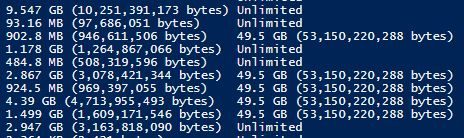
Der Schlüssel zum Erfolg ist Get-MailboxFolderStatistics. Etwa so:
Add-PSSnapin Microsoft.Exchange.Management.PowerShell.SnapIn;
$Log_Datei="c:\temp\Daten.csv"
$Auswertung=@()
foreach ($Mailbox in get-mailbox)
{
$Size=Get-MailboxFolderStatistics $Mailbox.alias | ? name -in ("Oberste Ebene des Informationsspeichers","Top of Information Store")| Select-Object FolderAndSubfolderSize
$Auswertung+=[pscustomobject][ordered]@{Name=$Mailbox.alias;Size=$Size.FolderAndSubfolderSize;Limit=$Mailbox.ProhibitSendQuota}
}
$Auswertung |Sort-Object Size -Descending| Export-Csv -Path $Log_Datei -Encoding UTF8 -Delimiter ';' -NoTypeInformation Gruß
Doskias
Nachtrag. Sieht bei mir dann so aus in Spalte 2 und 3.
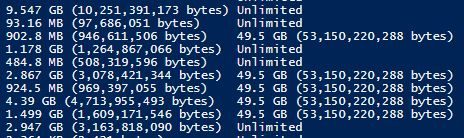
Hab das Skript nochmal angepasst.
Wenn du Get-MailboxFolderStatistics ausführst, dann Listet er dir für jeden Ordner und Unterordner die einzelne Größe auf. Mit ? name -in ("Oberste Ebene des Informationsspeichers","Top of Information Store") nimmt er dann lediglich den Ordner, der entweder Oberste Ebene des Informationsspeichers oder Top of Information Store heißt. Je nachdem ob Englisch, Deutsch oder wie bei uns gemischt. Die Größe, die du erhältst, wenn du dich auf die oberste Ebene beschränkt, ist die Größe, die du in der Exchange-Konsole siehst, wenn du dir die Postfach-Eigenschaften anschaust.
-like nutze ich für die Prüfung von einem Wert
- in nutze ich für die Prüfung von mehreren Werten
Wenn du Get-MailboxFolderStatistics ausführst, dann Listet er dir für jeden Ordner und Unterordner die einzelne Größe auf. Mit ? name -in ("Oberste Ebene des Informationsspeichers","Top of Information Store") nimmt er dann lediglich den Ordner, der entweder Oberste Ebene des Informationsspeichers oder Top of Information Store heißt. Je nachdem ob Englisch, Deutsch oder wie bei uns gemischt. Die Größe, die du erhältst, wenn du dich auf die oberste Ebene beschränkt, ist die Größe, die du in der Exchange-Konsole siehst, wenn du dir die Postfach-Eigenschaften anschaust.
-like nutze ich für die Prüfung von einem Wert
- in nutze ich für die Prüfung von mehreren Werten
Zitat von @Quercus:
jetzt wäre nur die frage wie kann die angabe entweder nur in bytes oder nur GB umgesetzt werden,
siehe dein Bild, da ich sonst keine auswertung in Excel umsetzen kann mit Ergebnis freier Speicher
geht sowas überhaupt oder alternativ trennzeichen zwischen Gb und (Bytes)
Biddejetzt wäre nur die frage wie kann die angabe entweder nur in bytes oder nur GB umgesetzt werden,
siehe dein Bild, da ich sonst keine auswertung in Excel umsetzen kann mit Ergebnis freier Speicher
geht sowas überhaupt oder alternativ trennzeichen zwischen Gb und (Bytes)
Powershell Exchange 2013 Mailbox größen inkl. E-Mailadressen
Zitat von @Quercus:
jetzt wäre nur die frage wie kann die angabe entweder nur in bytes oder nur GB umgesetzt werden,
siehe dein Bild, da ich sonst keine auswertung in Excel umsetzen kann mit Ergebnis freier Speicher
Ja geht. Da gibt es verschiedene Wege hin, je nachdem was du genau brauchst. Wurstel hat dir da ja schon einen Link zu geschickt.jetzt wäre nur die frage wie kann die angabe entweder nur in bytes oder nur GB umgesetzt werden,
siehe dein Bild, da ich sonst keine auswertung in Excel umsetzen kann mit Ergebnis freier Speicher
geht sowas überhaupt oder alternativ trennzeichen zwischen Gb und (Bytes)
Wenn du es dir vorstellen kannst, dann kannst du es mit PowerShell auch automatisieren Gruß
Doskias
Lernen dauert halt 
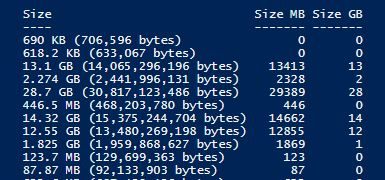 Das Bild erhältst du mit folgender Ergänzung:
Das Bild erhältst du mit folgender Ergänzung:
Aufgabe für dich: unterschiede finden und verstehen 
Tipp: Zeile 13 ist Optional und dient nur für den Screenshot
Gruß
Doskias
ausgabe in MB wäre super, Berechnung muss nicht in powershell sein das kann man bei bedarf in Excel dann.
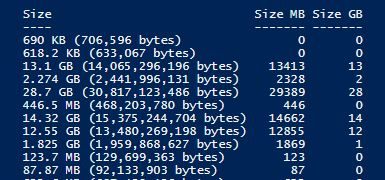
Add-PSSnapin Microsoft.Exchange.Management.PowerShell.SnapIn;
$Log_Datei="c:\temp\Daten.csv"
$Auswertung=@()
foreach ($Mailbox in get-mailbox)
{
$Size=Get-MailboxFolderStatistics $Mailbox.alias | ? name -in ("Oberste Ebene des Informationsspeichers","Top of Information Store") | Select-Object FolderAndSubfolderSize, @{Name="Size_GB";Expression={[math]::Round($_.FolderAndSubfolderSize/1GB,2)}}, @{Name="Size_MB";Expression={[math]::Round($_.FolderAndSubfolderSize/1MB,2)}}
$Auswertung+=[pscustomobject][ordered]@{Name=$Mailbox.alias;Limit=$Mailbox.ProhibitSendQuota;Size=$Size.FolderAndSubfolderSize;"Size MB"=$size.Size_MB; "Size GB"=$size.Size_GB}
}
$Auswertung |Sort-Object Size -Descending| Export-Csv -Path $Log_Datei -Encoding UTF8 -Delimiter ';' -NoTypeInformation
$Auswertung | ftTipp: Zeile 13 ist Optional und dient nur für den Screenshot
Gruß
Doskias
Moin,
das kann ggfs. helfen..?
statt: > .txt
teste mal: | export-csv
learn.microsoft.com/en-us/powershell/module/microsoft.powershell ...
VG
das kann ggfs. helfen..?
statt: > .txt
teste mal: | export-csv
learn.microsoft.com/en-us/powershell/module/microsoft.powershell ...
VG